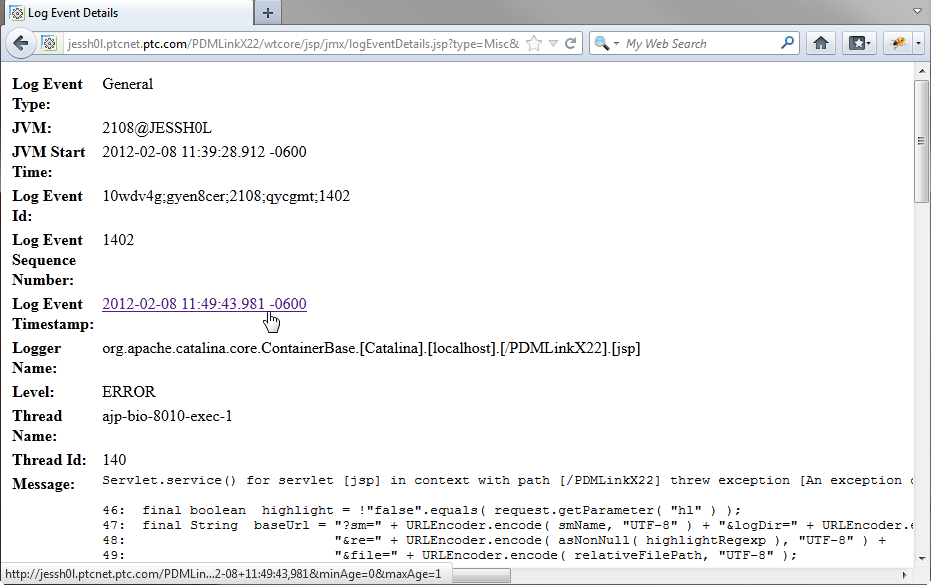永続ログイベントページの使用
作成されたエンドユーザー向けエラー電子メールの「送信」をエンドユーザーがクリックすると、宛先のフィールドにリストされている管理者が電子メールを受信します。受信する電子メールには、次の情報が含まれています。
• 電子メールの件名。「Windchill エラー - サーブレットリクエスト ID:」と、それに続く ID からなります。
• 電子メールの本文。ユーザーエラーレポートページの URL が記載されています。このレポートページのタイトルは、「永続ログイベント」です。
電子メールの本文にある URL を使用して、「永続ログイベント」ページを開きます。URL がリンクとして示されている場合は、リンクをクリックしてページを開くことができます。リンクではない場合は、電子メールから URL をコピーして、ブラウザのアドレスフィールドに貼り付けてください。たとえば、前述の電子メールからコピーしたリンクにより、次のページが開きます。
「永続ログイベント」ページには、次の情報カテゴリが含まれています。
• 年齢、重要度、タイプ、サーブレットリクエスト ID など、ユーザーエラーに関する一般情報。
• 入力フィールドの詳細を更新した場合に使用できる「OK」ボタン。「OK」をクリックすると、フィールドの値に基づいてクエリーが再実行されます。クエリーの結果がテーブルに表示されます。
• 監視ツールのリンク。
• エラーに関する具体的な詳細を含むテーブル。時刻、レベル、タイプ、JVM、「詳細」アイコンによる詳細へのリンク、「概要」などの列があります。
◦ 「詳細」アイコンをクリックすると、「ログイベントの詳細」ページが開きます。このページについては、このトピックで後述します。
◦ 「概要」列には、エラーに関連したスタックトレースが示されます。
「ログイベントの詳細」ページには、詳細なトレース情報が示されます。次のスクリーンショットに示すように、ログイベントのタイムスタンプを選択して、このページの詳細なログデータから関係のある部分を表示できます。
「ログイベントのタイムスタンプ」リンクをクリックすると、「ログファイルビューア」ページが開き、関連情報がフィールドにリストされます。また、示されたログファイルからの詳細情報が表示されます。例:
ハイライト表示されたリンクをクリックするとログファイルが開き、最初のログイベントのタイムスタンプが見えるようにビューアの位置が設定されます。例:
エラーが発生した箇所を調べた上で、どのような処理を実行するか決定できます。可能な処理については、
関連した管理アクティビティを参照してください。